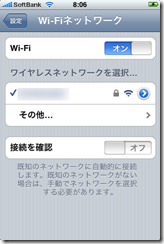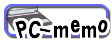iPhoneは、もともと3G回線が使えるのですが、無線LAN(Wi-Fi)を使えば更に高速にネット接続できます。
また、iPhoneからiTunesへの接続は、Wi-Fi接続が必須です。
我が家はcoregaの無線LANルーターを使っていますが、私の凡ミスで接続が少々梃子摺りました。
無線LANへの接続には、セキュリティのためにMACアドレスフィルターをかけています。 
このMACアドレスフィルターをかけるべく、無線LANアクセスポイント設定/アクセス制限画面に、iPhoneを登場させるためには、PCデータベースと呼ばれる設定画面でiPhoneを登録する必要があります。

ここでは、無線LAN接続させるPC(今回はiPhone)に割り当てるプライベートIPアドレスを割り振ります。
IPアドレスは、バッティングしたら嫌なので、無いとは思いますが自動取得ではなく固定取得にしてます。
MACアドレスは自動検索だとiPhoneを探せなかったので、手動で入れました。
iPhoneでは、設定>一般>情報のWi-Fiアドレスにあります。
そして、凡ミスは接続タイプ自体を見落としており、WLAN(無線LAN)ではなくLAN(ケーブル)にしてしまっていたことにありました。
当然と言えば当然ですが、ここをWLANにすることで、無線アクセスポイント設定画面にiPhoneが現れ、めでたく我が家のLANへiPhoneを参加させることができました。
最後に、iPhoneのWi-Fi設定でアクセスポイントのパスワードを聞かれるので、coregaのWPA共有キーを入力すればiPhoneで自宅の無線LAN(Wi-Fi)が使えるようになりました。
私のような凡ミスをしなければ、iPhoneを家庭内無線LANに接続させるのには、恐らく5分とかからないと思います。